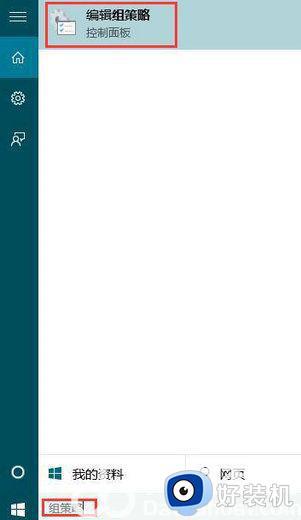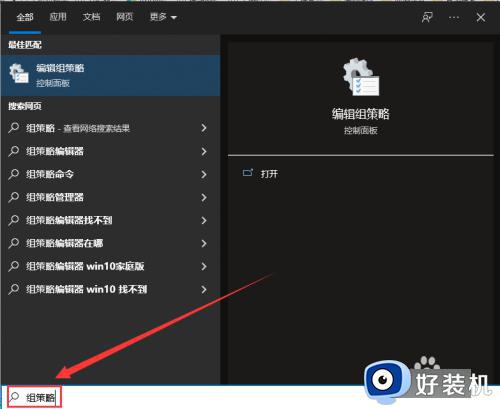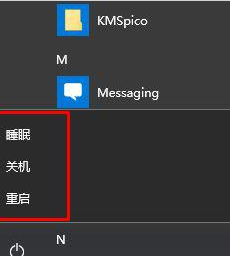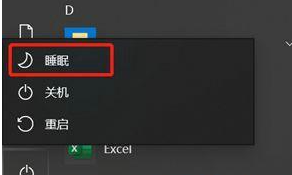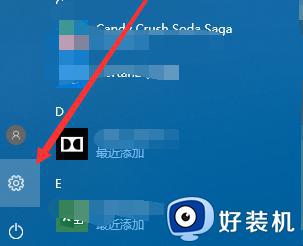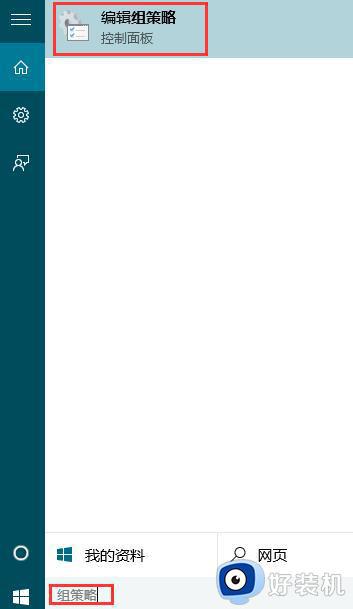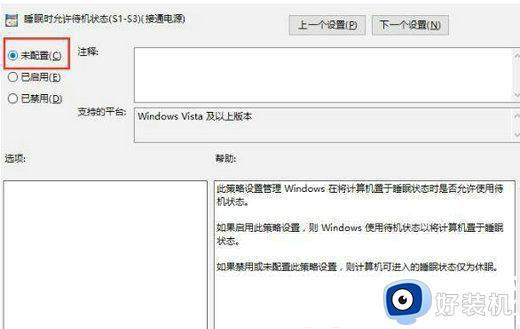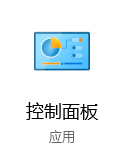win10电源和睡眠没有睡眠设置怎么办 win10win10电源选项没有睡眠如何解决
时间:2023-06-19 15:57:27作者:huige
在win10系统中,自带有睡眠功能,然而近日有用户要设置睡眠时间的时候,发现电源和睡眠中没有睡眠设置选项,导致无法设置,许多人遇到这样的问题都不知道要怎么办,可以通过组策略来进行解决,现在就跟着小编一起来学习一下win10win10电源选项没有睡眠的详细解决方法吧。
方法如下:
1、在搜索框中输入“组策略”。
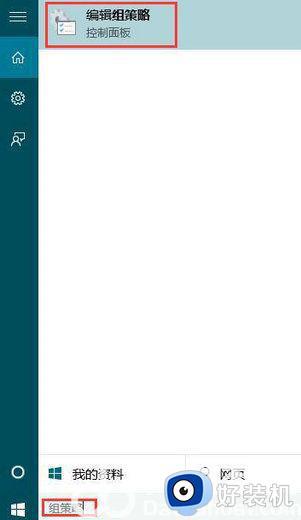
2、单击“计算机配置” - “管理模板” - “系统” - “电源管理” - “睡眠设置”。
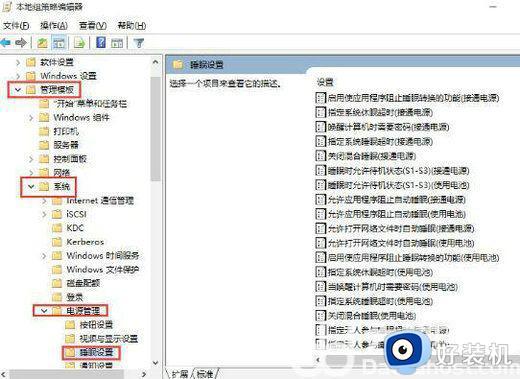
3、在右侧窗口“睡眠”(S1-S3)(S1-S3)“(S1-S3)”和“和”允许备用(S1-S3)(使用电池)上的“睡眠设置”(S1-S3)(使用电池)。
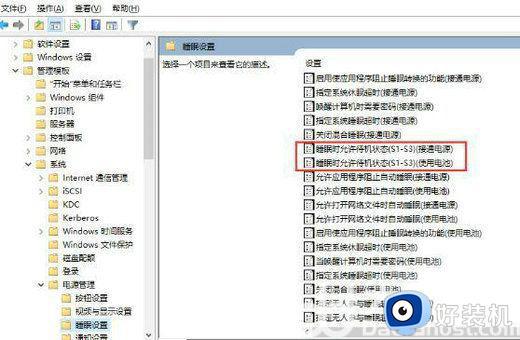
4、双击这两个选项可将其设置为“未配置”,然后单击“确定”。
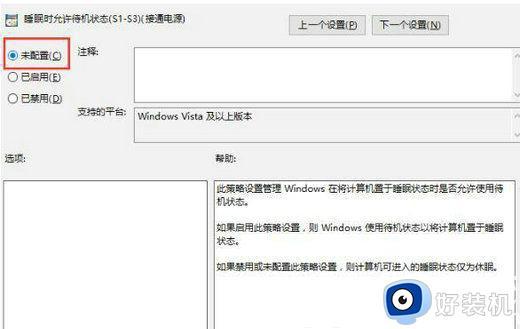
5、这个时候睡眠选项就回来了。
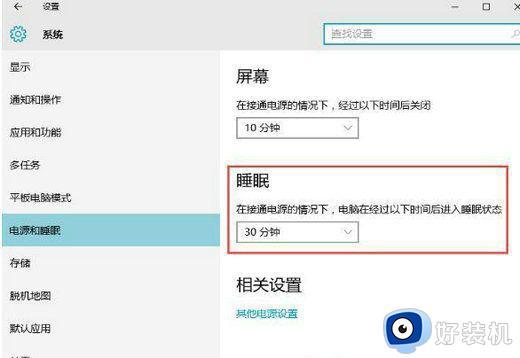
上述给大家介绍的就是win10电源和睡眠没有睡眠设置的详细解决方法,大家有遇到这样情况的话,不妨可以参考上述方法步骤来进行解决吧。